Tutorial: Konfigurieren von Soloinsight-CloudGate SSO für die automatische Benutzerbereitstellung
In diesem Tutorial werden die Schritte erläutert, die in Soloinsight-CloudGate SSO und Microsoft Entra ID ausgeführt werden müssen, um Microsoft Entra ID für das automatische Bereitstellen und Aufheben der Bereitstellung von Benutzern und/oder Gruppen in Soloinsight-CloudGate SSO zu konfigurieren.
Hinweis
In diesem Tutorial wird ein Connector beschrieben, der auf dem Bereitstellungsdienst für Benutzer*innen für Microsoft Entra-Benutzer*innen basiert. Wichtige Details zum Zweck und zur Funktionsweise dieses Diensts sowie häufig gestellte Fragen finden Sie unter Automatisieren der Bereitstellung und Bereitstellungsaufhebung von Benutzer*innen für SaaS-Anwendungen mit Microsoft Entra ID.
Voraussetzungen
Das diesem Tutorial zu Grunde liegende Szenario setzt voraus, dass Sie bereits über die folgenden Voraussetzungen verfügen:
- Ein Microsoft Entra-Mandant
- Einen Soloinsight-CloudGate SSO-Mandanten
- Ein Benutzerkonto in Soloinsight-CloudGate SSO mit Administratorberechtigungen
Zuweisen von Benutzern zu Soloinsight-CloudGate SSO
Microsoft Entra ID ermittelt anhand von Zuweisungen, welche Benutzer*innen Zugriff auf ausgewählte Apps erhalten sollen. Im Kontext der automatischen Bereitstellung von Benutzer*innen werden nur die Benutzer*innen und/oder Gruppen synchronisiert, die einer Anwendung in Microsoft Entra ID zugewiesen wurden.
Vor dem Konfigurieren und Aktivieren der automatischen Benutzerbereitstellung müssen Sie entscheiden, welche Benutzer und/oder Gruppen in Microsoft Entra ID Zugriff auf Soloinsight-CloudGate SSO benötigen. Anschließend können Sie diese Benutzer und/oder Gruppen Soloinsight-CloudGate SSO anhand der folgenden Anweisungen zuweisen:
Wichtige Tipps zum Zuweisen von Benutzern zu Soloinsight-CloudGate SSO
Es wird empfohlen, Soloinsight-CloudGate SSO einen einzelnen Microsoft Entra-Benutzer zuzuweisen, um die Konfiguration der automatischen Benutzerbereitstellung zu testen. Später können weitere Benutzer und/oder Gruppen zugewiesen werden.
Beim Zuweisen eines Benutzers zu Soloinsight-CloudGate SSO müssen Sie eine gültige anwendungsspezifische Rolle (sofern verfügbar) im Dialogfeld für die Zuweisung auswählen. Benutzer mit der Rolle Standardzugriff werden von der Bereitstellung ausgeschlossen.
Einrichten von Soloinsight-CloudGate SSO für die Bereitstellung
Melden Sie sich bei der Soloinsight-CloudGate SSO-Verwaltungskonsole an. Navigieren Sie zu Administration > System Settings (Verwaltung > Systemeinstellungen).
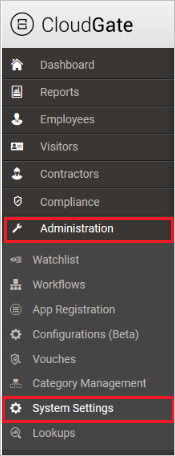
Navigieren Sie zu General (Allgemein).
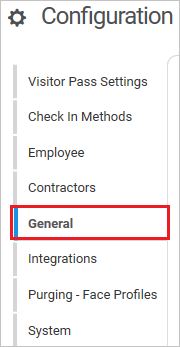
Scrollen Sie zum Seitenende, um die Werte für Tenant URL (Mandanten-URL) und Secret Token (Geheimes Token) abzurufen. Kopieren Sie den Wert von Secret Token (Geheimes Token). Dieser Wert wird im Feld „Geheimes Token“ auf der Registerkarte „Bereitstellung“ der Soloinsight-CloudGate SSO-Anwendung eingegeben.
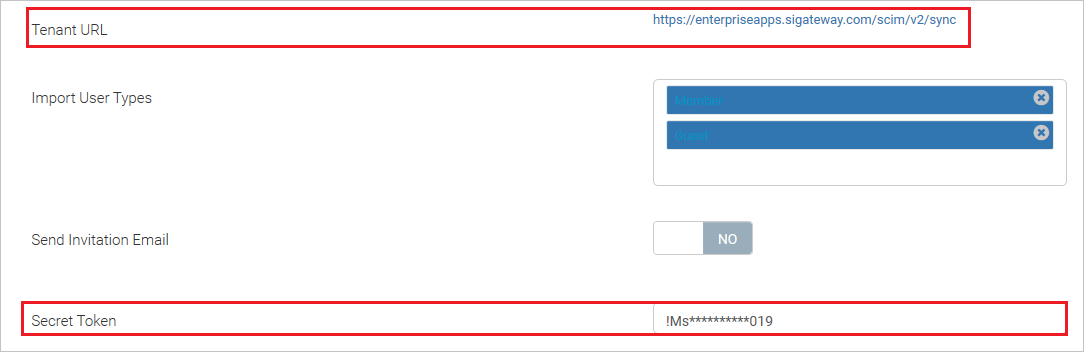
Hinzufügen von Soloinsight-CloudGate SSO aus dem Katalog
Vor dem Konfigurieren von Soloinsight-CloudGate SSO für die automatische Benutzerbereitstellung mit Microsoft Entra ID müssen Sie Soloinsight-CloudGate SSO aus dem Microsoft Entra-Anwendungskatalog zur Liste der verwalteten SaaS-Anwendungen hinzufügen.
Führen Sie die folgenden Schritte aus, um Soloinsight-CloudGate SSO aus dem Microsoft Entra-Anwendungskatalog hinzuzufügen:
- Melden Sie sich beim Microsoft Entra Admin Center mindestens als Cloudanwendungsadministrator an.
- Navigieren Sie zu Identität>Anwendungen>Unternehmensanwendungen>Neue Anwendung.
- Geben Sie im Abschnitt Aus Katalog hinzufügen den Suchbegriff Soloinsight-CloudGate SSO ein, und wählen Sie Soloinsight-CloudGate SSO im Suchfeld aus.
- Wählen Sie im Ergebnisbereich Soloinsight-CloudGate SSO aus, und fügen Sie die App hinzu. Warten Sie einige Sekunden, während die App Ihrem Mandanten hinzugefügt wird.
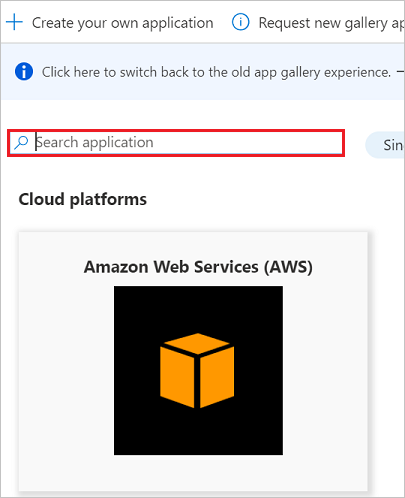
Konfigurieren der automatischen Benutzerbereitstellung in Soloinsight-CloudGate SSO
In diesem Abschnitt werden die Schritte zum Konfigurieren des Microsoft Entra-Bereitstellungsdiensts zum Erstellen, Aktualisieren und Deaktivieren von Benutzern*innen bzw. Gruppen in Soloinsight-CloudGate SSO auf der Grundlage von Benutzer- oder Gruppenzuweisungen in Microsoft Entra ID erläutert.
Tipp
Sie können auch das SAML-basierte einmalige Anmelden für Soloinsight-CloudGate SSO aktivieren. Befolgen Sie dazu die Anweisungen im SSO-Tutorial zu Soloinsight-CloudGate SSO. Einmaliges Anmelden kann unabhängig von der automatischen Benutzerbereitstellung konfiguriert werden, obwohl diese beiden Features einander ergänzen.
Gehen Sie wie folgt vor, um die automatische Benutzerbereitstellung für Soloinsight-CloudGate SSO in Microsoft Entra ID zu konfigurieren:
Melden Sie sich beim Microsoft Entra Admin Center mindestens als Cloudanwendungsadministrator an.
Navigieren Sie zu Identität>Anwendungen>Unternehmensanwendungen.

Wählen Sie in der Anwendungsliste die Option Soloinsight-CloudGate SSO.

Wählen Sie die Registerkarte Bereitstellung.

Legen Sie den Bereitstellungsmodus auf Automatisch fest.

Geben Sie im Abschnitt Administratoranmeldeinformationen im Feld Mandanten-URL die Zeichenfolge
https://sigateway.com/scim/v2/sync/serviceproviderconfigein. Geben Sie den Wert des SCIM-Authentifizierungstokens ein, den Sie zuvor unter geheimes Token abgerufen haben. Klicken Sie auf Verbindung testen, um sicherzustellen, dass Microsoft Entra ID eine Verbindung mit Soloinsight-CloudGate SSO herstellen kann. Wenn die Verbindung nicht möglich ist, stellen Sie sicher, dass Ihr Soloinsight-CloudGate SSO-Konto über Administratorberechtigungen verfügt, und wiederholen Sie den Vorgang.
Geben Sie im Feld Benachrichtigungs-E-Mail die E-Mail-Adresse einer Person oder einer Gruppe ein, die Benachrichtigungen zu Bereitstellungsfehlern erhalten soll, und aktivieren Sie das Kontrollkästchen Bei Fehler E-Mail-Benachrichtigung senden.

Klicken Sie auf Speichern.
Wählen Sie im Abschnitt Zuordnungen die Option Synchronize Microsoft Entra-Benutzer mit Soloinsight-CloudGate SSO synchronisieren aus.
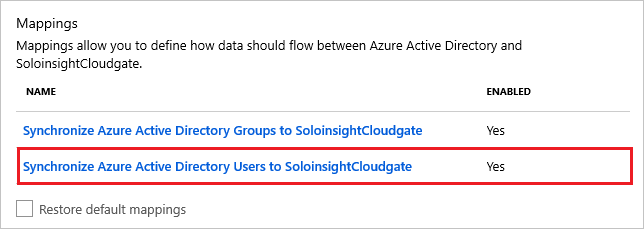
Überprüfen Sie im Abschnitt Attributzuordnungen die Benutzerattribute, die von Microsoft Entra ID mit Soloinsight-CloudGate SSO synchronisiert werden. Die als übereinstimmende Eigenschaften ausgewählten Attribute werden zum Abgleichen der Benutzerkonten in Soloinsight-CloudGate SSO für Updatevorgänge verwendet. Wählen Sie die Schaltfläche Speichern, um alle Änderungen zu übernehmen.
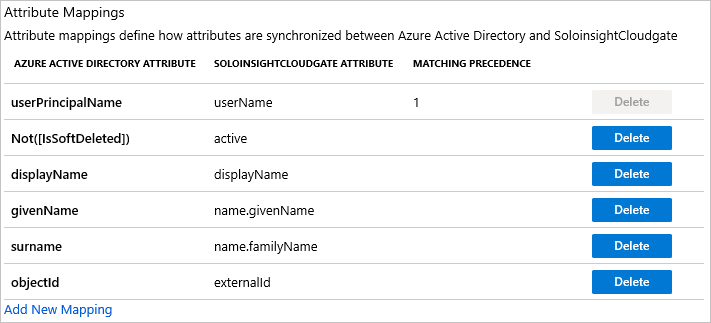
Wählen Sie im Abschnitt Zuordnungen die Option Synchronize Microsoft Entra-Gruppen mit Soloinsight-CloudGate SSO synchronisieren aus.
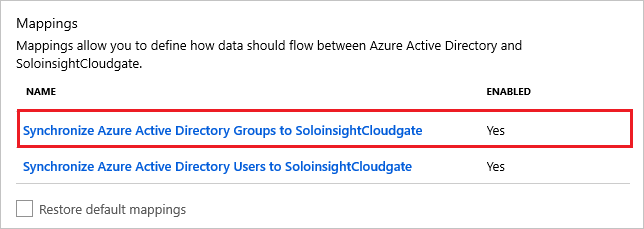
Überprüfen Sie im Abschnitt Attributzuordnungen die Gruppenattribute, die von Microsoft Entra ID mit Soloinsight-CloudGate SSO synchronisiert werden. Die als übereinstimmende Eigenschaften ausgewählten Attribute werden zum Abgleichen der Gruppen in Soloinsight-CloudGate SSO für Updatevorgänge verwendet. Wählen Sie die Schaltfläche Speichern, um alle Änderungen zu übernehmen.
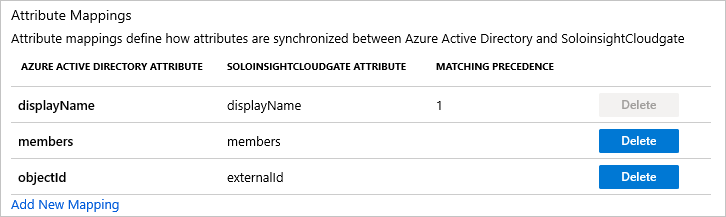
Wenn Sie Bereichsfilter konfigurieren möchten, lesen Sie die Anweisungen unter Attributbasierte Anwendungsbereitstellung mit Bereichsfiltern.
Um den Microsoft Entra-Bereitstellungsdienst für Soloinsight-CloudGate SSO zu aktivieren, ändern Sie den Bereitstellungsstatus im Abschnitt Einstellungen in Ein.

Legen Sie die Benutzer und/oder Gruppen fest, die in Soloinsight-CloudGate SSO bereitgestellt werden sollen, indem Sie im Abschnitt Einstellungen unter Bereich die gewünschten Werte auswählen.

Wenn Sie fertig sind, klicken Sie auf Speichern.

Dadurch wird die Erstsynchronisierung aller Benutzer und/oder Gruppen gestartet, die im Abschnitt Einstellungen unter Bereich definiert sind. Die Erstsynchronisierung dauert länger als nachfolgende Synchronisierungen, die ungefähr alle 40 Minuten erfolgen, solange der Microsoft Entra-Bereitstellungsdienst ausgeführt wird. Im Abschnitt Synchronisierungsdetails können Sie den Fortschritt überwachen und Links zu Bereitstellungsaktivitätsberichten aufrufen. In diesen Berichten sind alle vom Microsoft Entra-Bereitstellungsdienst in Soloinsight-CloudGate SSO ausgeführten Aktionen aufgeführt.
Weitere Informationen zum Lesen der Microsoft Entra-Bereitstellungsprotokolle finden Sie unter Berichterstellung zur automatischen Benutzerkontobereitstellung.
Zusätzliche Ressourcen
- Verwalten der Benutzerkontobereitstellung für Unternehmens-Apps
- Was ist Anwendungszugriff und einmaliges Anmelden mit Microsoft Entra ID?